El acceso guiado tiene que ser una de las mejores características de iOS en mucho tiempo. En caso de que no lo sepa, la función le permite limitar su dispositivo iOS a una sola aplicación y también le da la capacidad de controlar qué funciones están disponibles en su dispositivo en un momento dado. De los muchos escenarios de casos de uso, el que podría beneficiarse sería cuando, por ejemplo, desee controlar las aplicaciones y servicios a los que su hijo tiene acceso en el dispositivo. En cuyo caso, puede hacerlo cómodamente con la ayuda del Acceso Guiado.
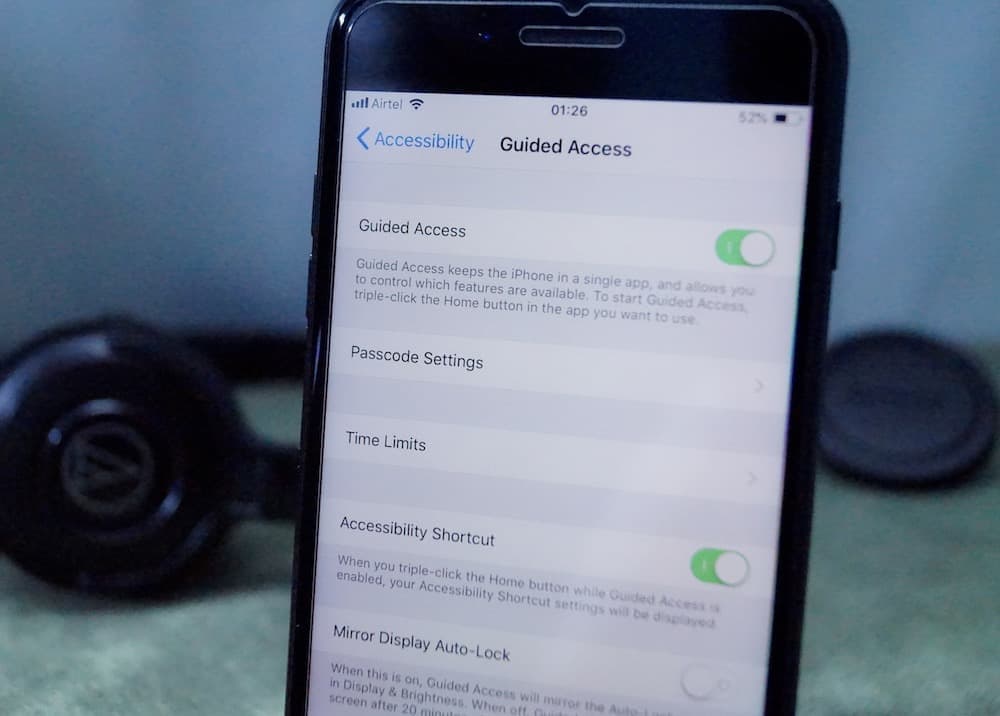
La función también puede ser útil cuando tiene que entregar su dispositivo a alguien para mostrar algo en el dispositivo. Pero no quiere que accedan a ciertas aplicaciones o jueguen con su dispositivo. En tal escenario, el uso del acceso guiado puede convertirse en un cambio de juego. Entonces, aquí hay una guía rápida sobre cómo configurar y usar el acceso guiado en su iPhone o iPad.
Cómo configurar el acceso guiado
1. Abra la aplicación Configuración.
2. Vaya a General> Accesibilidad.
3. En Aprendizaje, toque Acceso guiado y encienda el interruptor.
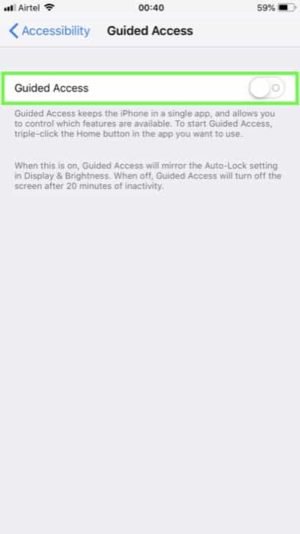
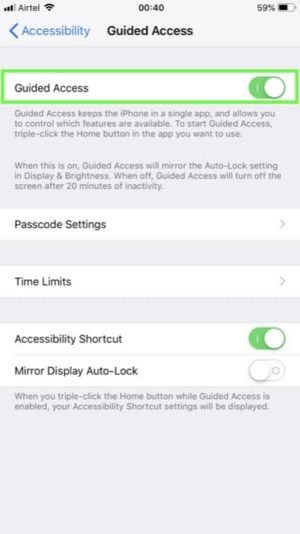
4. Ahora, toque en Configuración de contraseña> Establecer contraseña de acceso guiado y establezca una contraseña.
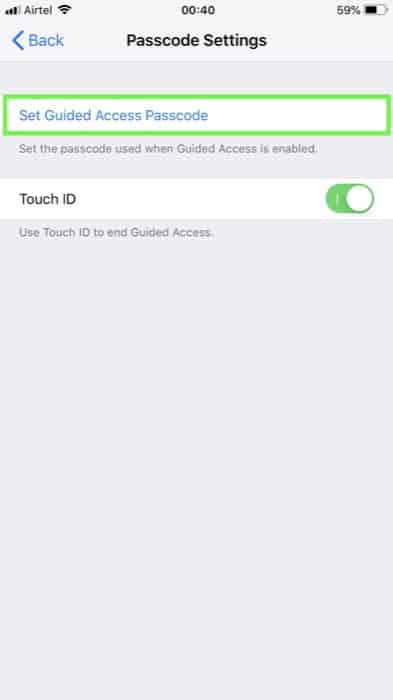
Si tiene un iPhone o iPad que admita TouchID o FaceID, puede habilitarlo para un acceso más rápido y fácil, ingresando a Configuración> General> Accesibilidad> Acceso guiado> Configuración de contraseña y accionando el interruptor junto a TouchID / FaceID.
Cómo utilizar el acceso guiado
1. Inicie la aplicación para la que desea permitir el acceso al otro usuario.
2. Para iPhones / iPads con botón de inicio, haga clic tres veces en el botón de inicio para iniciar el acceso guiado. Para aquellos con FaceID, haga triple clic en el botón lateral para hacer lo mismo.
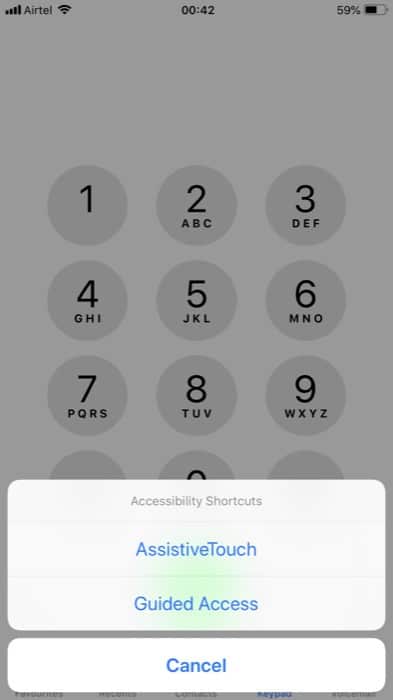
3. Ahora, si desea que partes específicas de su pantalla dejen de responder a los toques, puede rodear dichas áreas en la pantalla. Además, también puede mover o cambiar el tamaño de este círculo.
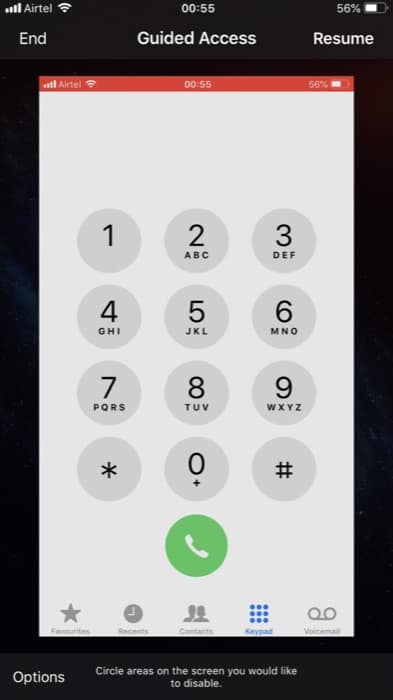
4. Si desea restringir el acceso de la persona a otras aplicaciones y está de acuerdo con permitirle acceso completo a una sola aplicación, puede tocar en Inicio para habilitar la función.
Además de restringir ciertas partes de la pantalla, también puede habilitar o deshabilitar otras configuraciones para el acceso guiado. Para esto, debe tocar Opciones, donde se le presentará un montón de configuraciones con el interruptor de encendido y apagado. Desde aquí, puede modificar las opciones en consecuencia y presionar el botón Reanudar para continuar.
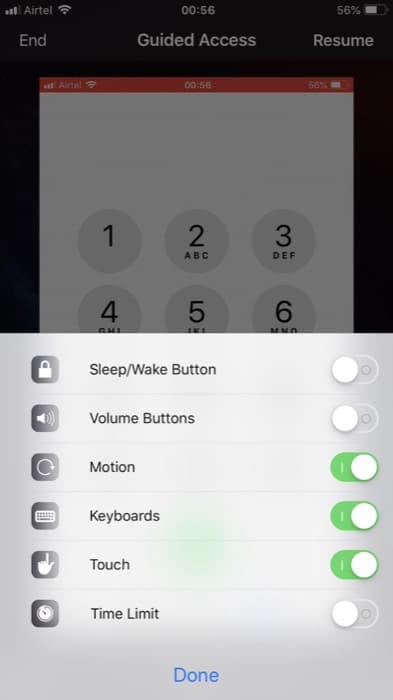
Si desea evitar la molestia de hacer triple clic en el botón Inicio o lateral cada vez que desee habilitar la función, puede hacerlo más fácilmente, con la ayuda del Centro de control. Para ello, primero debe agregar Acceso guiado a la lista de controles en el Centro de control. Para hacer esto, entra en Configuración> Centro de control> Personalizar controles. Aquí, desplácese hacia abajo hasta encontrar Acceso guiado y luego toque el signo más al lado. Ahora, para usarlo en una aplicación, puede deslizar el dedo hacia arriba desde la parte inferior (para iPhones con botón de inicio) o la esquina superior derecha (iPhones X o posterior) para acceder al Centro de control. Desde aquí, puede tocar el control de Acceso guiado, dentro de la aplicación en la que desea iniciar la sesión, y está habilitado.
¿Cómo finalizar una sesión de acceso guiado?
Cuando haya terminado y desee finalizar una sesión de acceso guiado, puede hacerlo haciendo clic tres veces en el botón Inicio o en el botón lateral. Después de lo cual, puede ingresar el código de acceso que estableció anteriormente y presionar el botón Finalizar. O, si tiene TouchID o FaceID habilitado, puede hacer doble clic en el botón Inicio o lateral para finalizar la sesión. Una cosa a tener en cuenta, aquí, es que debe recordar el código de acceso que usó para configurar la función anteriormente. Si no lo hace, las cosas pueden complicarse.

